ผู้เขียน:
Eugene Taylor
วันที่สร้าง:
14 สิงหาคม 2021
วันที่อัปเดต:
22 มิถุนายน 2024

เนื้อหา
หลังจากทำตามแผนทีละขั้นตอนนี้แล้วคุณสามารถใช้ Gmail เพื่อส่งอีเมลถึงเพื่อนครอบครัวและเพื่อนร่วมงานของคุณได้ เพียงลงชื่อเข้าใช้ Gmail.com แล้วคลิก "เขียน" ที่ด้านบนซ้ายของหน้าจอเพื่อเริ่มเขียน
ที่จะก้าว
วิธีที่ 1 จาก 2: กับคอมพิวเตอร์ของคุณ
 ไปที่ Gmail.com.
ไปที่ Gmail.com. คลิกที่สร้างบัญชี
คลิกที่สร้างบัญชี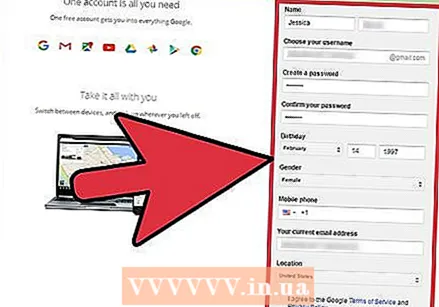 กรอกข้อมูลที่จำเป็น จากนั้นคลิกถัดไปและอ่านคำแนะนำบนหน้าจอเพื่อทำขั้นตอนการลงทะเบียนให้เสร็จสมบูรณ์
กรอกข้อมูลที่จำเป็น จากนั้นคลิกถัดไปและอ่านคำแนะนำบนหน้าจอเพื่อทำขั้นตอนการลงทะเบียนให้เสร็จสมบูรณ์  ลงชื่อเข้าใช้ Gmail ป้อนชื่อผู้ใช้และรหัสผ่านของคุณแล้วคลิกเข้าสู่ระบบ
ลงชื่อเข้าใช้ Gmail ป้อนชื่อผู้ใช้และรหัสผ่านของคุณแล้วคลิกเข้าสู่ระบบ  คลิกเขียน ปุ่มนี้อยู่ที่ด้านบนซ้ายของหน้าจอใต้คำว่า "Google" และ "Gmail"
คลิกเขียน ปุ่มนี้อยู่ที่ด้านบนซ้ายของหน้าจอใต้คำว่า "Google" และ "Gmail"  ป้อนที่อยู่อีเมลของผู้รับ
ป้อนที่อยู่อีเมลของผู้รับ- ในการส่งข้อความของคุณไปยังผู้รับหลายคนคุณสามารถป้อนลูกน้ำก่อนจากนั้นจึงป้อนที่อยู่อีเมลถัดไป
 คลิกที่เรื่อง
คลิกที่เรื่อง ป้อนหัวเรื่องอีเมลของคุณ
ป้อนหัวเรื่องอีเมลของคุณ เขียนข้อความของคุณ
เขียนข้อความของคุณ คลิกที่ขีดเส้นใต้ A ทางด้านขวาของปุ่มส่งเพื่อเปิดแถบการจัดรูปแบบ ด้วยแถบนี้คุณสามารถขีดเส้นใต้บางส่วนของข้อความทำให้เป็นตัวหนาหรือตัวเอียงเป็นต้น
คลิกที่ขีดเส้นใต้ A ทางด้านขวาของปุ่มส่งเพื่อเปิดแถบการจัดรูปแบบ ด้วยแถบนี้คุณสามารถขีดเส้นใต้บางส่วนของข้อความทำให้เป็นตัวหนาหรือตัวเอียงเป็นต้น - เปลี่ยนแบบอักษรของข้อความโดยเลือกข้อความบางส่วนจากนั้นคลิก Sans Serif จากนั้นคลิกแบบอักษรใหม่
- เปลี่ยนรูปแบบข้อความโดยเลือกข้อความบางส่วนคลิกปุ่ม 2 Ts ถัดจาก Sans Serif จากนั้นเลือกรูปแบบ
- ทำให้ข้อความของคุณเป็นตัวหนาโดยเลือกส่วนหนึ่งของข้อความจากนั้นคลิกปุ่ม B
- ทำให้ข้อความของคุณเป็นตัวเอียงโดยเลือกส่วนหนึ่งของข้อความแล้วคลิกตัวเอียง I
- ขีดเส้นใต้ข้อความโดยเลือกแล้วคลิก U ที่ขีดเส้นใต้
- เปลี่ยนสีของข้อความโดยเลือกจากนั้นคลิกที่ขีดเส้นใต้ A แล้วเลือกสีจากเมนู
 คลิกที่คลิปหนีบกระดาษเพื่อแนบไฟล์กับข้อความของคุณ หน้าจอป๊อปอัปจะปรากฏขึ้น
คลิกที่คลิปหนีบกระดาษเพื่อแนบไฟล์กับข้อความของคุณ หน้าจอป๊อปอัปจะปรากฏขึ้น  เลือกไฟล์ของคุณ ค้นหาไฟล์ที่คุณต้องการเพิ่มแล้วคลิกเลือก
เลือกไฟล์ของคุณ ค้นหาไฟล์ที่คุณต้องการเพิ่มแล้วคลิกเลือก - คุณยังสามารถแนบไฟล์ไปกับอีเมลของคุณได้โดยคลิกที่ไฟล์นั้นกดปุ่มเมาส์ค้างไว้แล้วลากไฟล์ลงในอีเมล
 คลิกส่งด้านล่างข้อความของคุณเพื่อส่งอีเมลของคุณ
คลิกส่งด้านล่างข้อความของคุณเพื่อส่งอีเมลของคุณ
วิธีที่ 2 จาก 2: ใช้โทรศัพท์ของคุณ
 ไปที่ Gmail.com.
ไปที่ Gmail.com. กดสร้างบัญชี
กดสร้างบัญชี กรอกข้อมูลที่จำเป็น จากนั้นคลิกถัดไปและอ่านคำแนะนำบนหน้าจอเพื่อทำขั้นตอนการลงทะเบียนให้เสร็จสมบูรณ์
กรอกข้อมูลที่จำเป็น จากนั้นคลิกถัดไปและอ่านคำแนะนำบนหน้าจอเพื่อทำขั้นตอนการลงทะเบียนให้เสร็จสมบูรณ์  เปิดแอป Gmail หากยังไม่มีคุณจะต้องดาวน์โหลดจาก App Store หรือ Play Store ก่อน
เปิดแอป Gmail หากยังไม่มีคุณจะต้องดาวน์โหลดจาก App Store หรือ Play Store ก่อน  กด "ข้อความใหม่" นี่คือปุ่มสีแดงที่มีดินสอสีขาวอยู่ทางด้านขวาล่างของหน้าจอ
กด "ข้อความใหม่" นี่คือปุ่มสีแดงที่มีดินสอสีขาวอยู่ทางด้านขวาล่างของหน้าจอ  ป้อนที่อยู่อีเมลของผู้รับ ในขณะที่คุณพิมพ์ชื่อผู้รับหรือที่อยู่อีเมลอาจปรากฏบนหน้าจอของคุณแล้ว แตะที่อยู่นี้เพื่อกรอกข้อมูลโดยอัตโนมัติ
ป้อนที่อยู่อีเมลของผู้รับ ในขณะที่คุณพิมพ์ชื่อผู้รับหรือที่อยู่อีเมลอาจปรากฏบนหน้าจอของคุณแล้ว แตะที่อยู่นี้เพื่อกรอกข้อมูลโดยอัตโนมัติ - ในการส่งข้อความของคุณไปยังผู้รับหลายคนคุณสามารถป้อนลูกน้ำก่อนจากนั้นจึงป้อนที่อยู่อีเมลถัดไป
 กด Subject
กด Subject ป้อนหัวเรื่องสำหรับอีเมลของคุณ
ป้อนหัวเรื่องสำหรับอีเมลของคุณ เขียนข้อความของคุณ
เขียนข้อความของคุณ แตะคลิปหนีบกระดาษที่ด้านขวาบนของหน้าจอเพื่อแนบไฟล์กับข้อความของคุณ
แตะคลิปหนีบกระดาษที่ด้านขวาบนของหน้าจอเพื่อแนบไฟล์กับข้อความของคุณ กดเพิ่มไฟล์
กดเพิ่มไฟล์ เลือกไฟล์ของคุณ แตะไฟล์ที่คุณต้องการเพิ่มในข้อความของคุณ
เลือกไฟล์ของคุณ แตะไฟล์ที่คุณต้องการเพิ่มในข้อความของคุณ  กดปุ่มส่งสีน้ำเงิน ที่ด้านขวาบนของหน้าจอ ตอนนี้ข้อความของคุณจะถูกส่งไปยังผู้รับที่คุณป้อนที่อยู่อีเมล
กดปุ่มส่งสีน้ำเงิน ที่ด้านขวาบนของหน้าจอ ตอนนี้ข้อความของคุณจะถูกส่งไปยังผู้รับที่คุณป้อนที่อยู่อีเมล



